Microsoft a introduit les extensions pour Edge avec la mise à jour d'anniversaire pour Windows 10. Bien que la majorité des utilisateurs se soient félicités de cet ajout, certaines personnes ont eu des maux de tête en utilisant certaines des extensions buggy.
AdBlock Plus est de loin l'extension la plus populaire de Microsoft Edge, mais il doit encore être peaufiné pour fonctionner parfaitement. Jusqu'à présent, ce n'est pas le cas: les forums d'AdBlock et de Microsoft regorgent de plaintes concernant le problème du stockage d'abonnement surchargé. Les utilisateurs ont déclaré être bombardés du message d'erreur « Le stockage de l'abonnement est saturé. Supprimez certains abonnements et réessayez . ”
Cela se produit car AdBlock Plus pour Microsoft Edge ne prend actuellement en charge que deux listes de filtres au maximum. Par conséquent, si vous en avez trois ou plus, vous obtiendrez ce message d'erreur.
Ce qui est illogique ici, c'est que lorsque vous installez AdBlock Plus sur votre navigateur Microsoft Edge, cela vous donne des options supplémentaires pour bloquer les logiciels malveillants, supprimer les boutons de réseaux sociaux et désactiver le suivi. Si vous décidez d'utiliser tous ces ajouts, vous disposez d'un total de cinq listes filtrées dans votre extension AdBlock Plus, et le message d'erreur vous empêchera d'utiliser le navigateur normalement.
Comme de nombreux utilisateurs veulent profiter pleinement d'AdBlock Plus, ils activent les trois ajouts et le problème se produit.
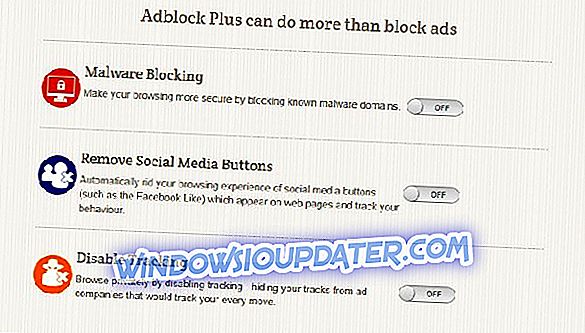
Le stockage par abonnement est complet dans Microsoft Edge, comment y remédier?
Adblock est l’une des extensions les plus utilisées, mais certains problèmes peuvent parfois apparaître. Parlant de problèmes liés à Adblock, nous allons aujourd’hui aborder le sujet suivant:
- Le stockage de l'abonnement Adblock est saturé . Ce message est généralement causé par des problèmes dans Adblock. Dans la plupart des cas, vous pouvez résoudre le problème simplement en mettant à jour l'addon ou en modifiant ses paramètres. Si cela ne fonctionne pas, n'hésitez pas à essayer une autre solution de cet article.
Solution 1 - Réinstallez Adblock Plus
Pour résoudre ce problème, il vous suffit de désinstaller AdBlock Plus de Microsoft Edge, puis de le réinstaller sans activer ces ajouts. Une fois que vous n’avez installé que l’extension, vous n’aurez plus aucun problème à l’utiliser.
Si vous ne savez pas comment faire cela, suivez simplement ces instructions:
- Ouvrez Microsoft Edge
- Cliquez sur le menu en trois points, puis allez à Extensions
- Choisissez AdBlock Plus, cliquez dessus et allez dans Désinstaller

- Attendez que l'extension soit désinstallée
- Maintenant, revenez au menu en trois points> Extensions, et allez à Obtenir des extensions du magasin.
- Trouvez AdBlock Plus dans le magasin et réinstallez-le

- Une fois que vous l'avez installé, assurez-vous simplement que vous avez choisi de bloquer les logiciels malveillants, de supprimer les boutons de médias sociaux et de désactiver le suivi, et c'est parti.
Après avoir effectué cette action, vous devriez pouvoir utiliser AdBlock Plus dans Microsoft Edge à nouveau. Ce problème est assez étrange car vous ne pouvez utiliser aucune des fonctionnalités supplémentaires d'AdBlock Plus, même si elles sont théoriquement disponibles.
Mais si le problème persiste, nous vous recommandons également de télécharger cet outil (100% sûr et testé par nous-mêmes) pour analyser et corriger divers problèmes liés au PC, tels que les logiciels malveillants, les pertes de fichiers et les pannes matérielles.
Solution 2 - Supprimer la liste de blocage social de Fanboy
Au cas où vous ne le sauriez pas, Adblock dispose de deux listes chargées de bloquer les annonces. Apparemment, il peut parfois y avoir des problèmes avec ces listes, ce qui peut conduire à un stockage complet de l'abonnement . Cependant, vous pouvez résoudre le problème simplement en supprimant la liste de blocage social de Fanboy. C'est assez simple à faire, et vous pouvez le faire en suivant ces étapes:
- Cliquez sur l'icône Menu dans le coin supérieur droit. Choisissez Extensions dans le menu.

- Localisez Adblock Plus et cliquez sur l'icône représentant une roue à côté de celui-ci.
- Choisissez Options .
- Localisez la liste de blocage social de Fanboy et cliquez sur le X rouge à côté.
Après cela, le problème devrait être résolu. N'oubliez pas qu'en supprimant cette liste, vous risquez de ne pas bloquer certaines annonces, ce qui peut poser problème. Cependant, vous pouvez choisir une liste différente du site Web d'Adblock Plus et l'utiliser à la place.
Solution 3 - Essayez d'utiliser un addon différent
Adblock est l'un des add-ons adblock les plus connus pour tous les navigateurs, mais ce n'est pas le seul. Outre Adblock Plus, il existe de nombreux autres modules complémentaires intéressants, et si vous continuez à obtenir un message complet sur le stockage par abonnement, le moment serait peut-être bien choisi pour passer à un nouvel addon.
C'est assez simple à faire, et vous pouvez le faire en suivant ces étapes:
- Appuyez sur Windows Key + S et entrez magasin . Maintenant, choisissez Microsoft Store dans la liste.
- Recherchez l'extension adblock souhaitée dans le champ de recherche et installez-la.
Microsoft Store a une douzaine d'extensions adblock disponibles, mais de nombreux utilisateurs suggèrent d'essayer Betafish afin que vous puissiez le faire. Fondamentalement, vous pouvez utiliser n'importe quel autre addon adblock à la place d'Adblock Plus et le problème doit être résolu.
Avant d'installer un nouvel addon, désactivez Adblock ou supprimez-le afin d'empêcher les deux add-ons d'interférer l'un avec l'autre.
Solution 4 - Installez la dernière version d'Adblock
Si vous continuez à recevoir le message Le stockage de l'abonnement est complet, le problème est peut-être lié à votre version d'Adblock. Parfois, ce problème peut survenir en raison de problèmes divers liés à l'addon. Afin de les résoudre, il est conseillé de mettre à jour l'addon avec la dernière version.
Parfois, les add-ons peuvent avoir certains problèmes, et si les développeurs sont conscients de cela, ils publieront bientôt un nouveau correctif. Si vous rencontrez ce problème avec Adblock Plus, assurez-vous que votre addon est à jour.
Si le problème persiste, les développeurs sont probablement au courant de ce problème et devraient publier une mise à jour prochainement. Vous devrez probablement attendre un peu plus longtemps.
Solution 5 - Mettez votre système à jour
Parfois, le stockage de l'abonnement est plein, un message peut apparaître si votre système est obsolète. Microsoft Edge est étroitement lié à votre système. Pour mettre à jour Edge, vous devez le mettre à jour. Par conséquent, si votre système n’est pas à jour, il est fort probable que Edge ne le soit pas également, ce qui peut entraîner divers problèmes.
La plupart du temps, Windows 10 se met à jour automatiquement, mais vous pouvez toujours vérifier les mises à jour manuellement en procédant comme suit:
- Ouvrez l' application Paramètres . Vous pouvez le faire rapidement en utilisant le raccourci clavier Windows + I.
- Lorsque l' application Paramètres s'ouvre, accédez à la section Mise à jour et sécurité .

- Cliquez maintenant sur le bouton Rechercher les mises à jour dans le volet de droite.

Si des mises à jour sont disponibles, elles seront automatiquement téléchargées et installées. Une fois que votre système est à jour, assurez-vous de vérifier si le problème persiste.
Solution 6 - Essayez un autre navigateur

Si vous continuez à obtenir un message indiquant que le stockage par abonnement est complet dans Microsoft Edge, le problème est peut-être lié à votre navigateur. Pour résoudre le problème, vous pouvez peut-être essayer de passer à un autre navigateur, tel que Chrome ou Firefox.
Après avoir changé de navigateur, installez Adblock et vérifiez si le problème persiste. N'oubliez pas qu'il ne s'agit que d'une solution temporaire jusqu'à ce que vous parveniez à résoudre le problème avec Edge. Si le problème est présent dans un autre navigateur, le problème est lié à l'extension et votre seule option consiste à attendre que le développeur répare le problème ou à basculer vers une autre extension.
Nous espérons que AdBlock corrigera cet étrange problème lors d’une prochaine mise à jour, car l’état actuel de l’extension dérange beaucoup de monde. Cependant, les extensions pour Microsoft Edge étant encore jeunes, nous ne devrions pas être surpris, car elles ne fonctionnent pas comme prévu. Nous sommes sûrs que beaucoup de mises à jour pour eux sont devant nous.







